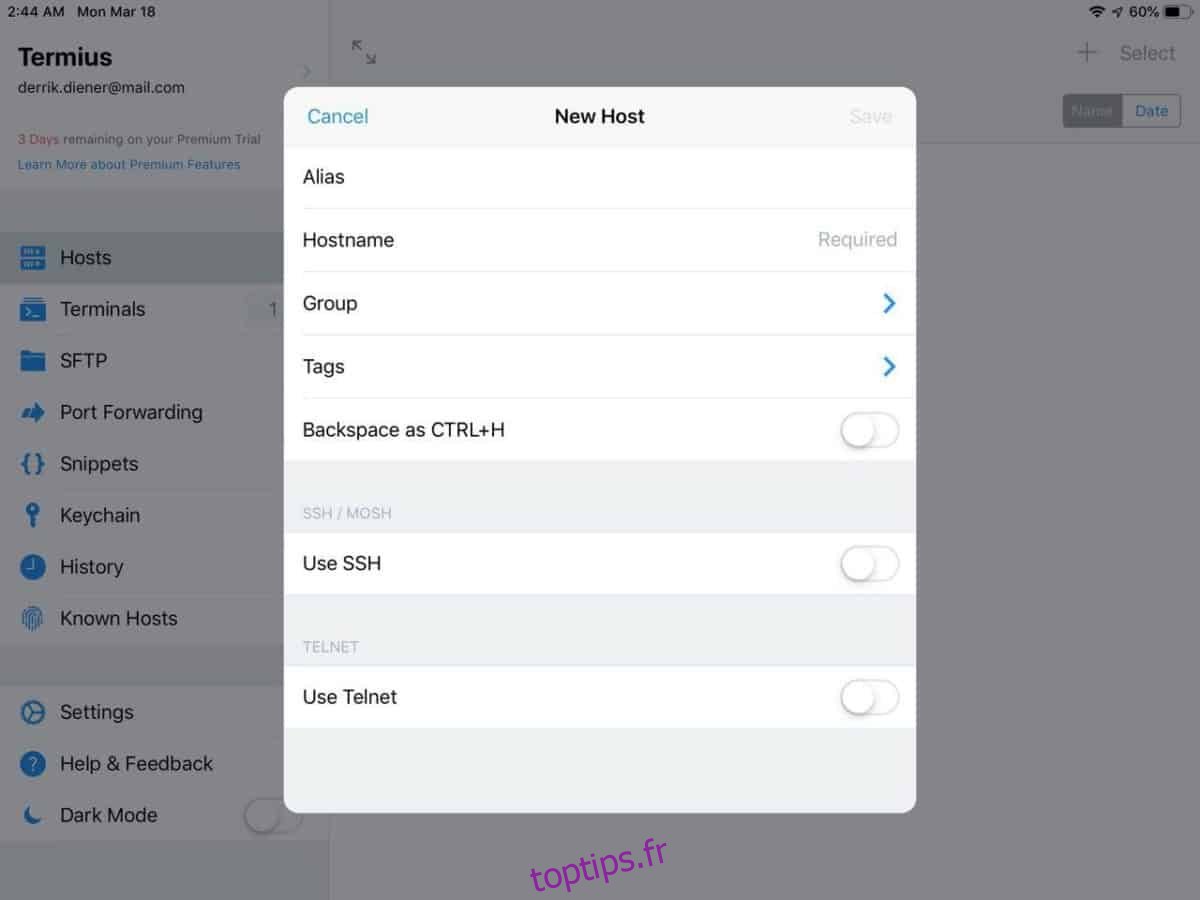Le meilleur outil pour travailler avec un serveur exécutant Linux sur iOS pour l’iPad d’Apple est Termius. Grâce à lui, les utilisateurs d’iPad peuvent se connecter à un serveur Linux et bénéficier d’une excellente expérience à distance, y compris l’accès au terminal, la prise en charge de l’accès aux fichiers et bien plus encore!
Remarque: vous n’avez qu’un iPhone d’Apple à utiliser? Bonnes nouvelles! Termius y travaille également!
Table des matières
Configurer un serveur SSH
Termius est une excellente application, et vous pourrez en faire beaucoup, mais gardez à l’esprit qu’il ne s’agit que d’une application d’accès à distance et ne fonctionne pas sans un serveur SSH auquel vous connecter.
La configuration d’un serveur SSH sous Linux fonctionne en installant le package OpenSSH, en configurant le système serveur, les ports sortants, etc.
Vous ne savez pas comment installer, configurer et configurer vous-même un serveur SSH? Nous pouvons aider! Consultez notre article détaillé sur l’hébergement de votre serveur SSH sur Linux.
Installez Termius
Le client Termius SSH doit être installé sur iOS avant de continuer à parler de son utilisation. Pour l’installer, déverrouillez votre iPad et ouvrez l’application App Store.
Une fois que l’App Store est ouvert sur votre iPad, dirigez-vous vers le champ de recherche et recherchez «Termius» pour afficher les résultats de la recherche. Recherchez l’icône de l’application Termius et appuyez dessus pour accéder à sa page d’application sur l’App Store. Ensuite, sélectionnez le bouton «installer» pour démarrer l’installation sur votre iPad.
Vous n’avez pas envie d’utiliser l’App Store pour rechercher Termius sur votre iPad? Une autre façon d’installer l’application consiste à aller directement sur le site Web de l’application dans votre navigateur Web préféré, faites défiler la page vers le bas pour trouver «Télécharger» et cliquez sur le lien «iOS». Cela devrait vous conduire directement au lien dans l’App Store.
Créez un compte Termius
La première fois que vous lancez l’application Termius sur votre iPad Apple, vous serez invité à créer une application Termius. Faites-le. Grâce à lui, vous pourrez synchroniser rapidement les paramètres de votre serveur SSH avec d’autres plates-formes exécutant l’application, telles qu’un iPhone, un appareil Android ou un navigateur Web. Cela vous donnera également 14 jours pour découvrir gratuitement les fonctionnalités premium de l’application.
Créer une nouvelle connexion dans Termius
Après avoir configuré un nouveau compte dans l’application Termius, vous devrez ensuite créer une nouvelle connexion hôte. Cette connexion vous permet d’accéder à distance (via le protocole SSH) à votre serveur Linux et d’utiliser la ligne de commande, d’interagir avec le système de fichiers, etc.
Pour créer une nouvelle connexion hôte, recherchez l’icône + en haut à droite de l’application et appuyez dessus pour afficher les options. Ensuite, parcourez le menu d’options qui apparaît et sélectionnez le bouton «Nouvel hôte».
Appuyez sur le bouton «Nouvel hôte» pour afficher un vaste menu qui vous permettra de remplir toutes les informations nécessaires pour vous connecter à un serveur SSH. Pour le remplir, suivez les instructions étape par étape ci-dessous.
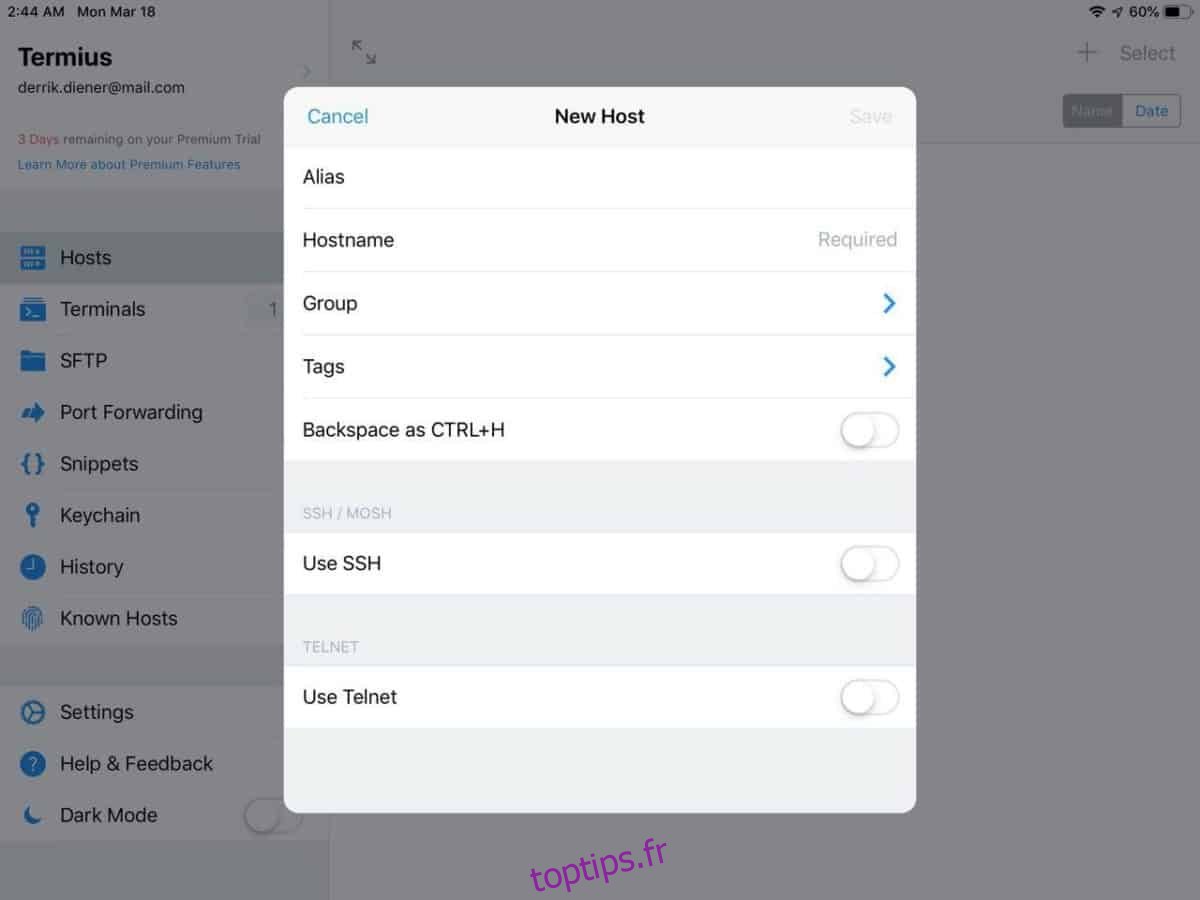
Étape 1: sous «Alias», écrivez un surnom que vous souhaitez attribuer à votre session SSH distante.
Étape 2: Sous «Nom d’hôte», ajoutez l’adresse IP du serveur SSH distant ou le nom d’hôte / de domaine si cela vous convient le mieux.
Étape 3: Appuyez sur «Utiliser SSH», puis remplissez le nom d’utilisateur et le mot de passe du système Linux distant et ajoutez la clé SSH si vous en avez une.
Étape 4: Appuyez sur «Enregistrer» dans Termius pour enregistrer vos informations de connexion dans l’application.
Connectez-vous au système Linux distant
Pour accéder à votre session Linux distante sur iPad dans Termius, appuyez sur la connexion dans la liste. Ensuite, laissez-le s’ouvrir dans un onglet de terminal.
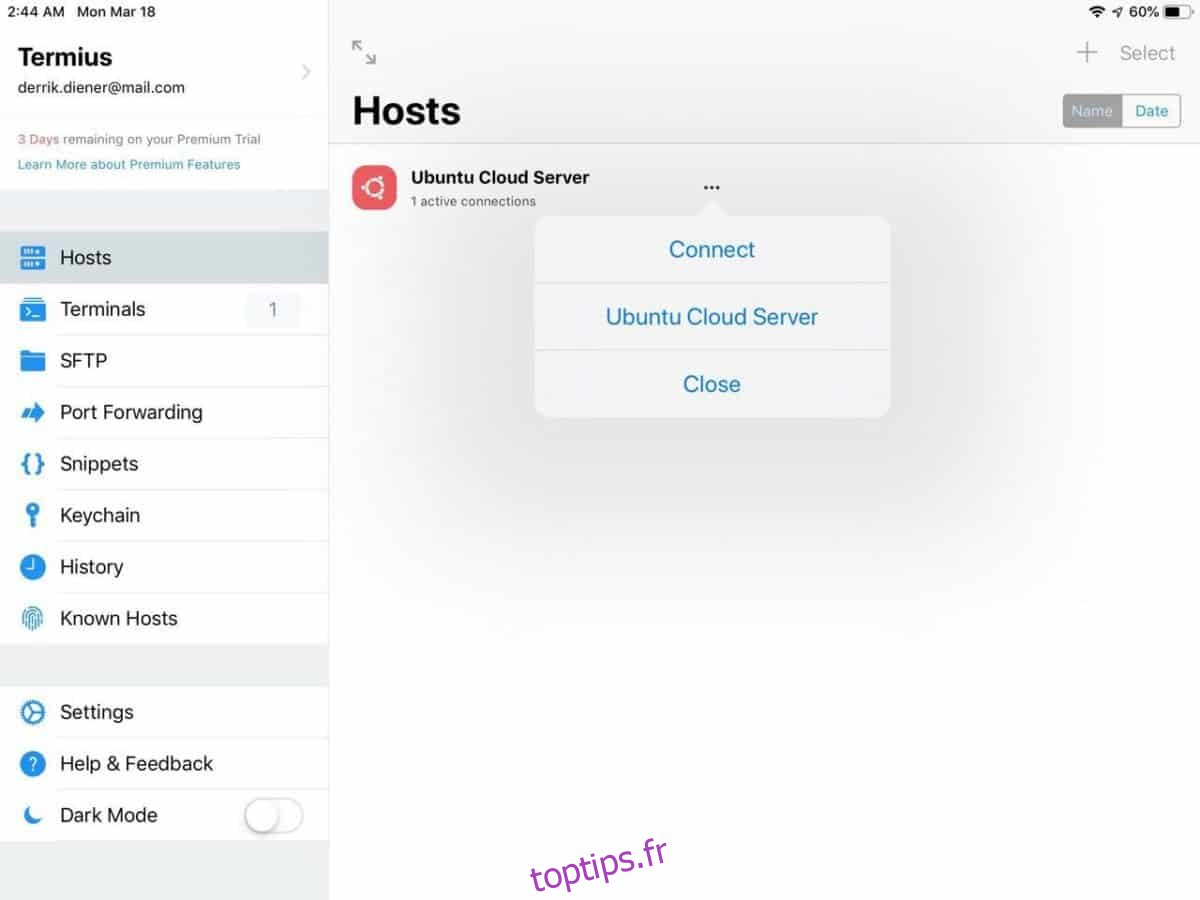
Une fois qu’un nouvel onglet de terminal est ouvert, vous serez invité à vous connecter en utilisant le mot de passe de votre utilisateur et à accepter l’hôte comme nouvelle connexion. Faites-le.
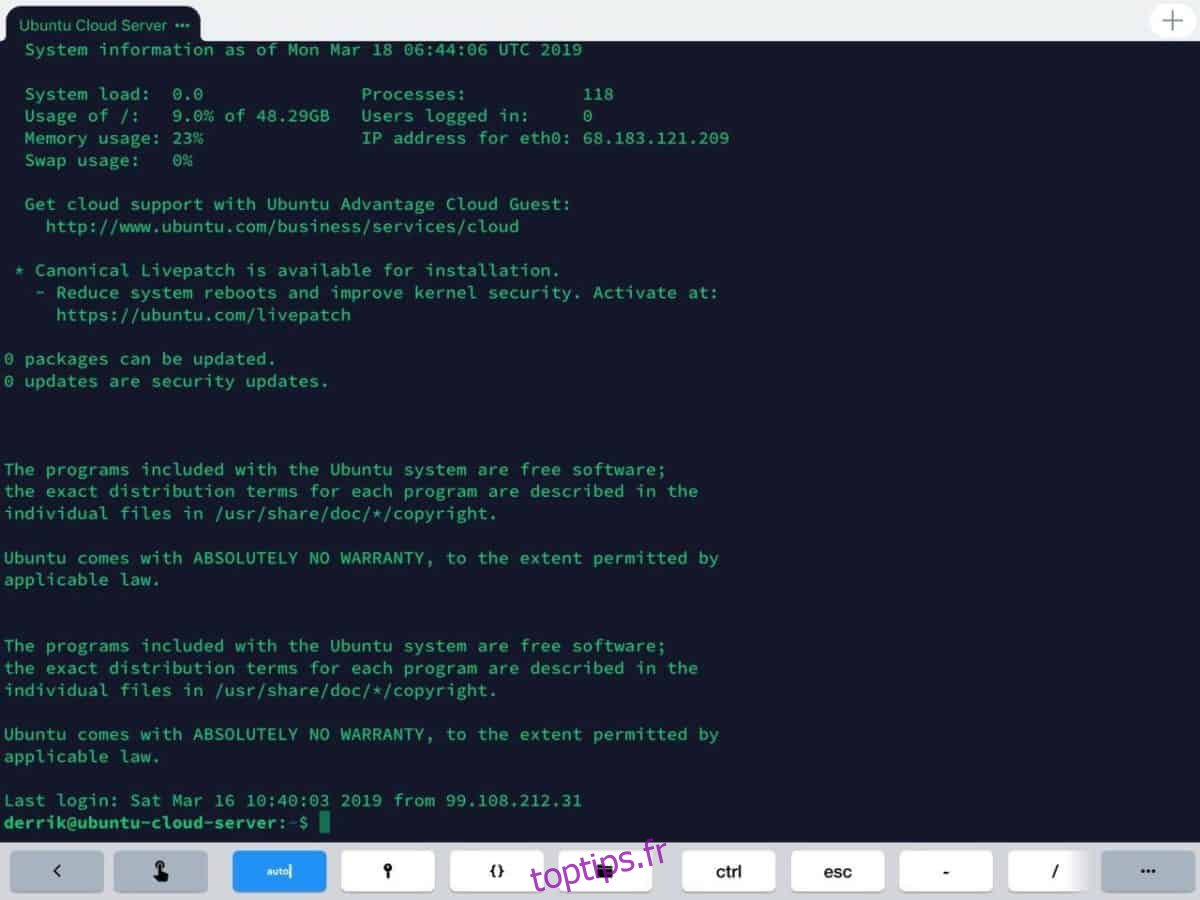
Si la connexion réussit, vous aurez un accès complet au système Linux distant directement depuis votre iPad!
Accéder aux fichiers
Besoin de transférer des données de votre iPad vers le système Linux distant? Appuyez sur l’onglet «SFTP» à droite, et vous serez amené à la zone de transfert de fichiers Termius.
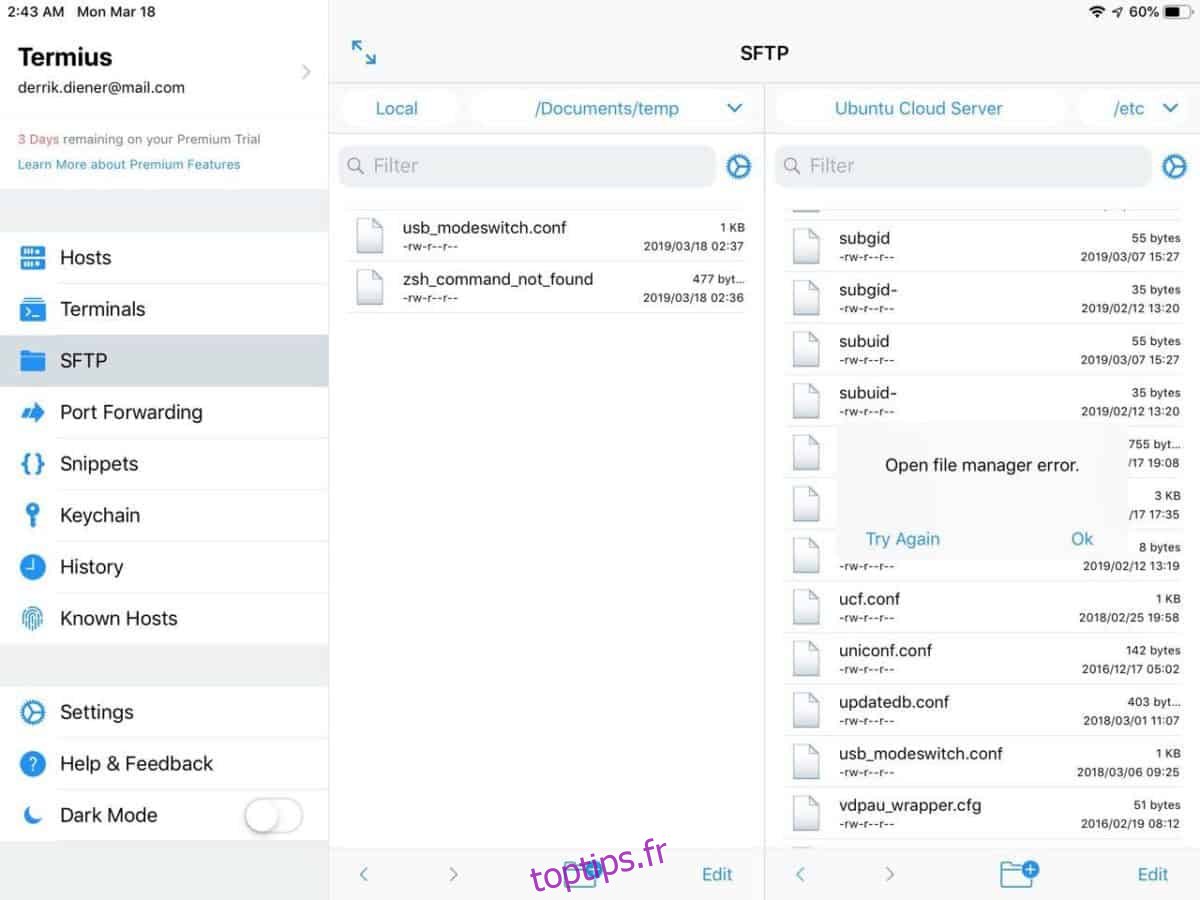
Dans la zone de transfert de fichiers de Termius, vous verrez deux gestionnaires de fichiers. Sur le côté droit, appuyez sur «local» et échangez-le sur votre serveur distant. Il devrait lancer instantanément une connexion FTP via SSH et vous donner un accès complet aux fichiers de votre système Linux.
Copier des fichiers
Pour copier des fichiers dans la fenêtre de transfert de fichiers Termius, cliquez sur «modifier». Ensuite, appuyez sur la case à cocher à côté de chaque fichier que vous souhaitez transférer vers / depuis votre iPad. Ils devraient être transférés instantanément à l’emplacement que vous avez spécifié.